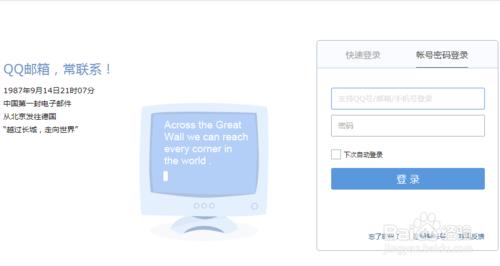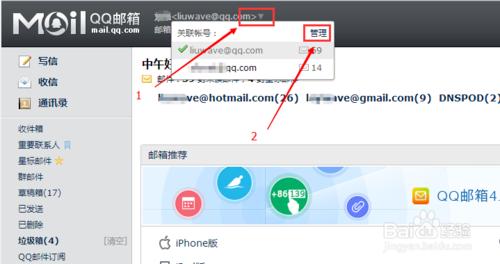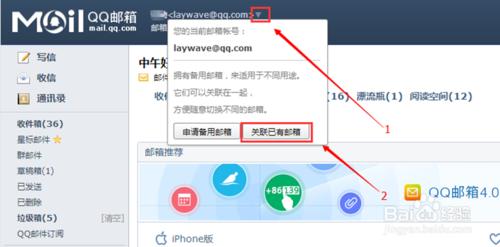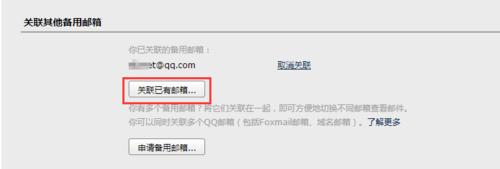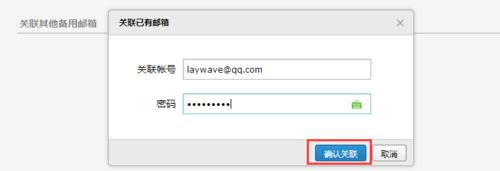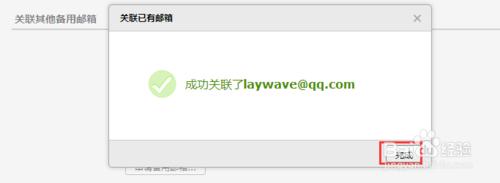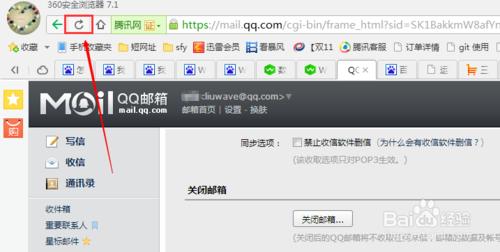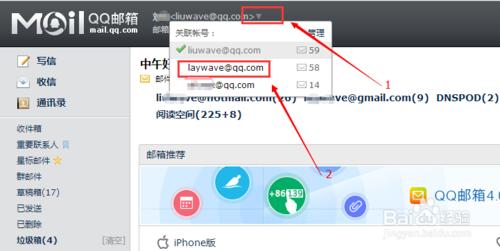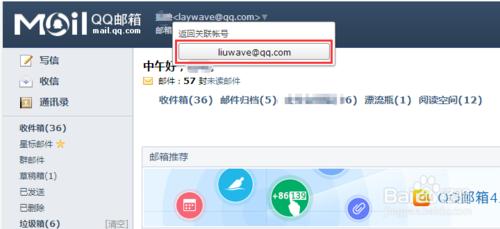如果你有多個QQ郵箱(如工作郵箱、私密郵箱等等)同時在使用,想要檢視郵箱處理郵件就得來回切換郵箱。那麼讓一個經常使用的郵箱關聯其它郵箱,你就可以在主郵箱介面便捷的切換到其它郵箱。本文就介紹QQ郵箱中如何關聯其它QQ郵箱。
工具/原料
兩個或多個QQ郵箱
方法/步驟
開啟QQ郵箱網頁,登入主郵箱賬號(即需要繫結其它賬號的郵箱)。
在郵箱介面中右上角找到賬號旁邊的【倒三角】符號點選,在彈出框中點選【管理】按鈕。
注:如果你以前沒有關聯過其它郵箱,則彈出框介面如圖2,直接點選【關聯已有郵箱】,並跳過下一步驟。
在【關聯其它備用郵箱】中點選【關聯已有郵箱】。
在彈出的對話方塊中填入關聯的QQ或foxmail郵箱的賬號(完整郵箱地址)和密碼。點選【確認關聯】。完成關聯後,重新整理當前網頁。
注:只能關聯QQ或Foxmail郵箱。
重新整理後,可以看到,關聯的郵箱已在關聯賬號列表內,點選該郵箱,即可直接進入該郵箱。
點選賬號旁邊的【倒三角】符號,在彈出框中點選返回關聯賬號列表中的對應郵箱即可返回主郵箱介面。